Vous pouvez utiliser Quick Setup Wizard dans WatchGuard System Manager pour rétrograder la version de Fireware d'un Firebox lancé en mode récupération. Lorsque vous utilisez l'assistant Quick Setup Wizard pour configurer un périphérique en mode récupération, il recherche la dernière version du système d'exploitation Fireware OS installée sur l'ordinateur de gestion et installe cette version sur le périphérique, quelle que soit la version déjà utilisée. L'assistant Quick Setup Wizard supprime tous les paramètres existants, les images de sauvegarde enregistrées sur Firebox, les certificats et les clés de fonctionnalité. Vous pouvez utiliser cette procédure pour rétrograder la version de Fireware sur un périphérique si vous ne possédez pas une image de sauvegarde enregistrée.
Si vous avez enregistré une image de sauvegarde, utilisez une autre méthode pour rétrograder le périphérique vers une version antérieure du Fireware OS et pour restaurer l'image de sauvegarde. Pour plus d'informations, consultez Rétrograder Fireware OS.
Avant la rétrogradation, utilisez Policy Manager pour enregistrer la configuration du Firebox dans un fichier. Dans le système d'exploitation Fireware OS 12.1 et les versions ultérieures, vous pouvez utiliser Policy Manager pour enregistrer un fichier de configuration pour une version de Fireware spécifique. Pour plus d'informations sur la sauvegarde d'un fichier de configuration pour une version spécifique de Fireware, consultez Enregistrez le Fichier de Configuration..
Étape 1 — Enregistrer le Fichier de Configuration Actuel
Si vous n'avez pas un fichier de configuration enregistré que vous voulez utiliser après la rétrogradation, utilisez Policy Manager pour enregistrer la configuration actuelle du périphérique sur un fichier avant de rétrograder. Vous pouvez modifier le fichier de configuration et l'enregistrer sur le périphérique après la rétrogradation.
Étape 2 — Désinstaller les Versions les plus Récentes du Fireware OS
Si vous voulez utiliser Quick Setup Wizard pour installer une version plus ancienne du Fireware OS, vous devez désinstaller toutes les versions plus récentes de l'ordinateur de gestion. Vous devez également vous assurer que la dernière version du Fireware OS installée sur l'ordinateur de gestion est celle vers laquelle vous voulez rétrograder. Ne désinstallez pas WatchGuard System Manager.
- Dans le panneau de configuration Windows, cherchez la liste des programmes installés.
Il existe un programme de Fireware OS WatchGuard différent pour chaque version du Fireware OS que vous avez installée pour chaque modèle de Firebox. - Recherchez la version installée du programme Fireware OS WatchGuard pour le modèle de Firebox que vous souhaitez rétrograder.
- Pour votre modèle de Firebox, désinstallez toute version du Fireware OS postérieure à celle vers laquelle vous voulez rétrograder.
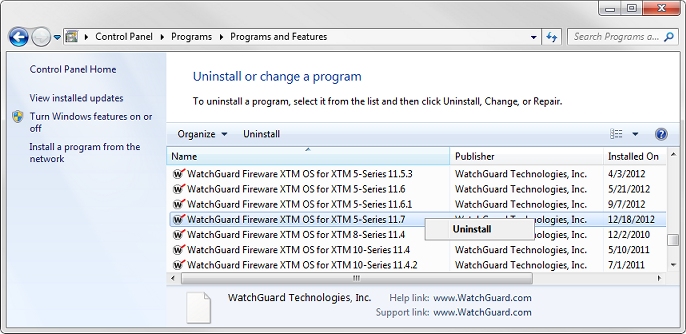
- Vérifiez que la dernière version installée de Fireware OS est celle que vous voulez utiliser sur le périphérique.
- Si nécessaire, téléchargez et installez une version plus ancienne du Fireware OS sur votre ordinateur de gestion. Vous pouvez télécharger le programme d'installation du Fireware OS à partir du WatchGuard Portal sur le site Web WatchGuard à l'adresse https://www.watchguard.com.
Étape 3 — Démarrer le Périphérique en Mode Récupération
- Mettez le Firebox hors tension.
- Maintenez enfoncé le bouton Réinitialiser situé à l'arrière du Firebox.
- Tout en maintenant le bouton Réinitialiser enfoncé, mettez le Firebox sous tension.
- Continuez à maintenir le bouton Rétablir enfoncé jusqu'à ce que le voyant Attn commence à clignoter.
- Relâchez le bouton Rétablir. Ne mettez pas le Firebox hors tension pour le moment.
- Attendez que le processus de réinitialisation se termine. Cela peut prendre jusqu'à 70 secondes. Une fois la réinitialisation terminée, le voyant Attn reste allumé mais il cesse de clignoter.
Le Firebox est en mode de récupération.
- Mettez le Firebox sous tension.
- Attendez que le voyant Arm (
 ) passe au vert.
) passe au vert. - Maintenez enfoncé le bouton Réinitialiser situé à l'avant du Firebox.
Après cinq secondes, le voyant Arm passe au rouge. - Continuez à maintenir le bouton Réinitialiser enfoncé tant que le voyant Arm est rouge ou éteint.
Après 40 secondes, le voyant Arm clignote en vert. - Continuez à maintenir le bouton Rétablir enfoncé tant que le voyant Arm clignote vert toute les secondes.
- Dès que le voyant Arm clignote en vert deux fois par seconde, relâchez le bouton Réinitialiser.
- Attendez que le voyant Arm clignote rouge.
Le Firebox est en mode de récupération.
- Mettez le Firebox hors tension.
- Maintenez enfoncé le bouton Réinitialiser situé sur la partie avant-gauche du Firebox et appuyez brièvement sur le bouton Marche/arrêt situé à l'avant du Firebox pour le mettre sous tension.
Le voyant Arm est rouge. - Continuez à maintenir le bouton Réinitialiser enfoncé tant que le voyant Arm (
 ) est rouge.
) est rouge.
Le voyant Arm commence à clignoter en vert. - Continuez à maintenir le bouton Rétablir enfoncé tant que le voyant Arm clignote toute les secondes.
- Dès que le voyant Arm clignote en vert deux fois par seconde, relâchez le bouton Réinitialiser.
- Attendez que le voyant Arm clignote rouge.
Le Firebox est en mode de récupération.
- Mettez le Firebox hors tension.
- Maintenez enfoncé le bouton Marche/arrêt situé à l'avant du Firebox pendant trois secondes pour le mettre hors tension.
- Maintenez enfoncé le bouton Réinitialiser situé sur la partie avant-gauche du Firebox et appuyez brièvement sur le bouton Marche/arrêt situé à l'avant du Firebox pour le mettre sous tension.
- Continuez à maintenir enfoncé le bouton Rétablir jusqu'à ce que le voyant Mode cesse de clignoter.
- Relâchez immédiatement le bouton Rétablir.
Le voyant Attn est allumé et ne clignote pas. Le Firebox est en mode de récupération.
Pour démarrer un Firebox M440 en mode de récupération, vous devez relâcher le bouton Rétablir une fois que le voyant Mode est allumé et avant que le voyant Attn commence à clignoter.
- Mettez le périphérique XTM hors tension.
- Maintenez enfoncé le bouton fléché vers le haut situé sur le panneau avant du périphérique pendant que vous mettez le périphérique sous tension.
- Continuez à maintenir le bouton enfoncé jusqu'à ce que le message Recovery Mode starting (Démarrage du Mode Récupération) apparaisse sur l'écran LCD.
- Déconnectez l'alimentation.
- Maintenez enfoncé le bouton Rétablir situé à l'arrière du périphérique.
- Tout en maintenant le bouton Rétablir enfoncé, rebranchez l'alimentation électrique.
- Continuez de maintenir le bouton Rétablir enfoncé pendant une minute ou jusqu'à ce que le voyant Attn commence à clignoter.
- Relâchez le bouton Rétablir. Ne débranchez pas encore l'alimentation et ne mettez pas le périphérique hors tension.
- Attendez 3 minutes que le processus de réinitialisation se termine.
Le voyant Attn est allumé, mais ne clignote pas. Le périphérique est alors en mode de récupération.
- Déconnectez l'alimentation.
- Maintenez enfoncé le bouton Rétablir situé à l'arrière du périphérique.
- Tout en maintenant le bouton Rétablir enfoncé, rebranchez l'alimentation électrique.
- Continuez à maintenir le bouton Rétablir enfoncé pendant 30 secondes ou jusqu'à ce que le voyant Attn commence à clignoter.
- Relâchez le bouton Rétablir. Ne débranchez pas encore l'alimentation et ne mettez pas le périphérique hors tension.
- Attendez 3 minutes et 30 secondes que le processus de réinitialisation se termine.
Le voyant Attn est allumé, mais ne clignote pas. Le périphérique est alors en mode de récupération.
- Déconnectez l'alimentation.
- Maintenez enfoncé le bouton Rétablir situé à l'arrière du périphérique.
- Tout en maintenant le bouton Rétablir enfoncé, rebranchez l'alimentation électrique.
- Continuez à maintenir le bouton Rétablir enfoncé pendant 30 secondes ou jusqu'à ce que le voyant Attn commence à clignoter.
- Relâchez le bouton Rétablir. Ne débranchez pas encore l'alimentation et ne mettez pas le périphérique hors tension.
- Attendez 3 minutes et 30 secondes que le processus de réinitialisation se termine.
Le voyant Attn est allumé et ne clignote pas. Le périphérique est alors en mode de récupération.
Étape 4 — Lancer l'Assistant WSM Quick Setup Wizard
Après avoir démarré le périphérique en mode récupération, vous pouvez utiliser l'assistant WSM Quick Setup Wizard pour le rétrograder.
- Connectez l'ordinateur de gestion à l'interface 1 du périphérique.
- Dans WatchGuard System Manager, sélectionnez Outils > Quick Setup Wizard.
- Sélectionnez Oui, mon périphérique est prêt à être découvert.
- Cliquez sur Suivant pour commencer la récupération du périphérique.
- Fournissez les informations pour créer une configuration du périphérique de base. Pour une description des étapes de la configuration, consultez Exécuter l'Assistant WSM Quick Setup Wizard.
La dernière page de Quick Setup Wizard montre la version de Fireware XTM installée sur le périphérique.
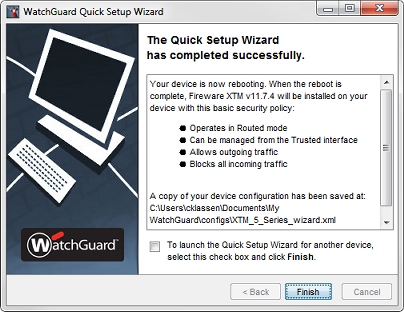
À l'issue du redémarrage, le périphérique utilise une configuration de base qui inclut cinq stratégies (trafic sortant TCP et UDP, filtre de paquets FTP, ping, WatchGuard et WatchGuard Web UI) et les adresses IP d'interface que vous avez spécifiées. Vous pouvez utiliser Policy Manager pour modifier cette configuration de base ou pour enregistrer un fichier de configuration existant dans le périphérique, comme cela est décrit dans la section suivante.
Étape 5 — Enregistrer un Fichier de Configuration sur un Périphérique Rétrogradé
Après avoir rétrogradé le périphérique, vous pouvez utiliser Policy Manager pour enregistrer un fichier de configuration existant sur le périphérique. Avant d'enregistrer un fichier de configuration sur le périphérique, veillez à désactiver toutes les fonctionnalités qui ne sont pas prises en charge sur la version de Fireware installée sur le périphérique.
- Ouvrez le fichier de configuration enregistré que vous voulez utiliser dans Policy Manager.
- Vérifiez que le fichier de configuration possède la bonne clé de fonctionnalité pour ce périphérique.
- Désactivez toutes les fonctionnalités qui ne sont pas prises en charge dans la version de Fireware installée sur ce périphérique.
- Enregistrez le fichier de configuration sur le périphérique.
Si le fichier de configuration que vous enregistrez a une fonctionnalité activée qui n'est pas prise en charge par la version de Fireware installée sur le périphérique, Policy Manager affiche un message d'erreur pour vous informer que cette fonctionnalité n'est pas prise en charge. Vous devez désactiver cette fonctionnalité avant de pouvoir enregistrer ce fichier de configuration sur le périphérique.
Étape 6 — Réinstaller les Certificats du Périphérique
Lorsque vous utilisez l'assistant Quick Setup Wizard pour un périphérique en mode de récupération, tous les certificats installés sur le périphérique sont supprimés. Si des certificats sont installés sur votre périphérique, vous devez tous les réinstaller après la rétrogradation. Pour plus d'informations, consultez Gérer les Certificats de Périphérique (WSM).